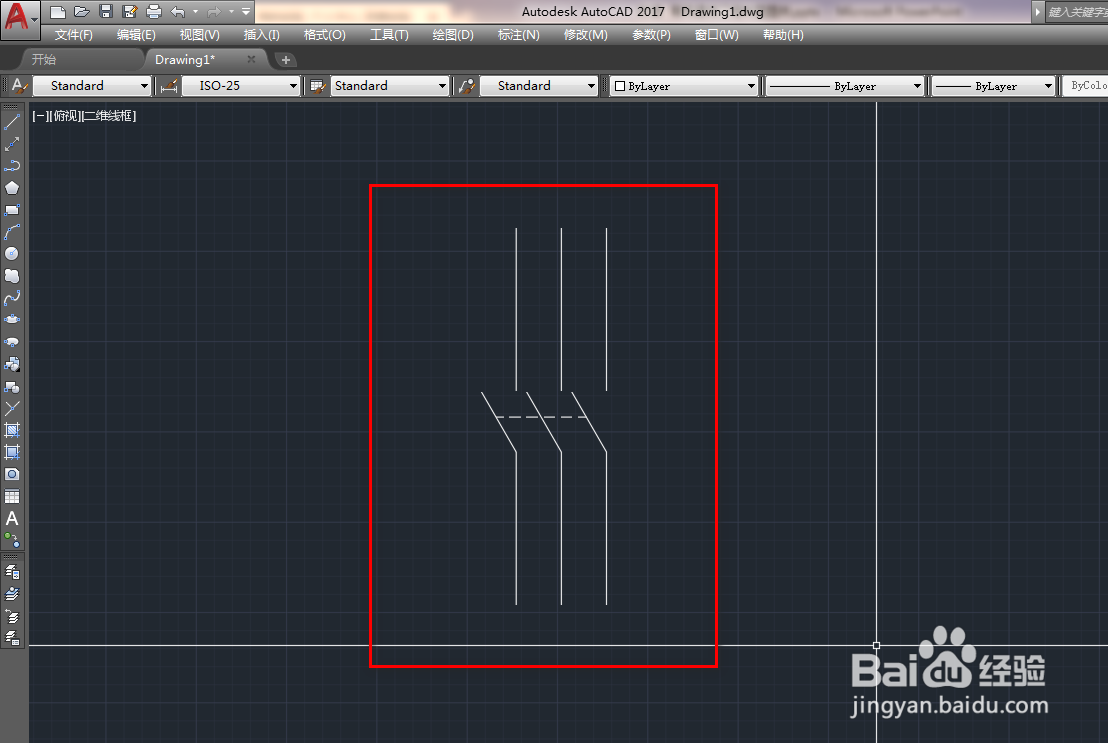1、打开CAD,使用直线工具绘制一条竖线,如下图。
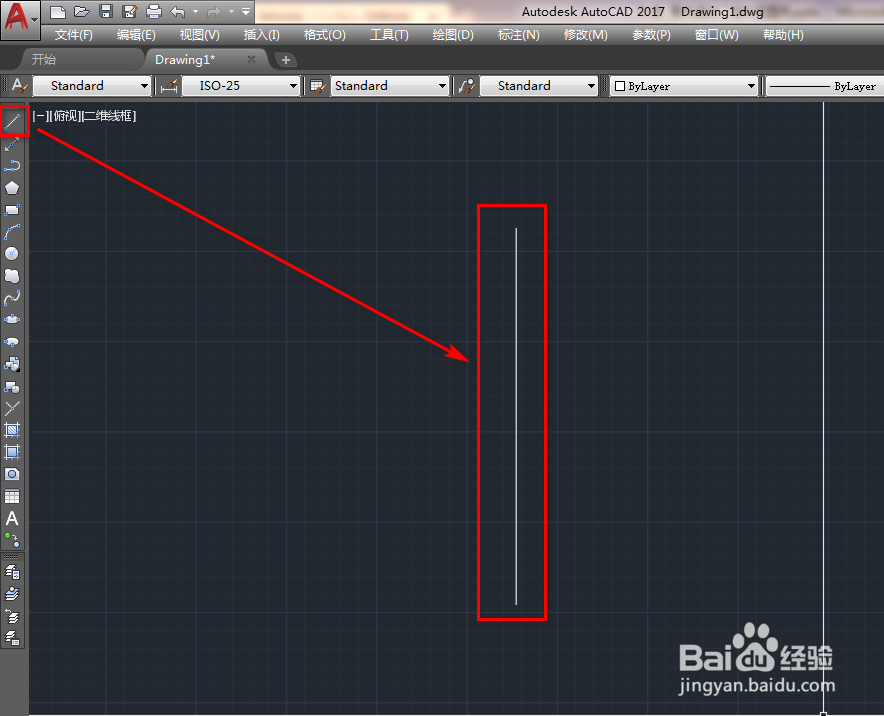
2、使用直线工具,绘制两条横线,如下图。
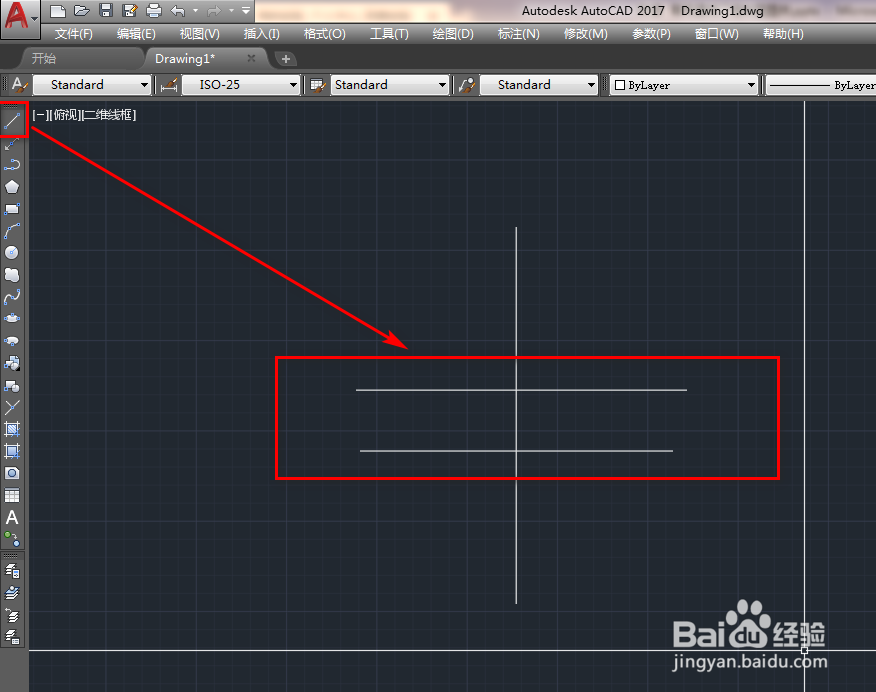
3、使用修剪工具将两条横线中间的线段修剪掉,如下图。
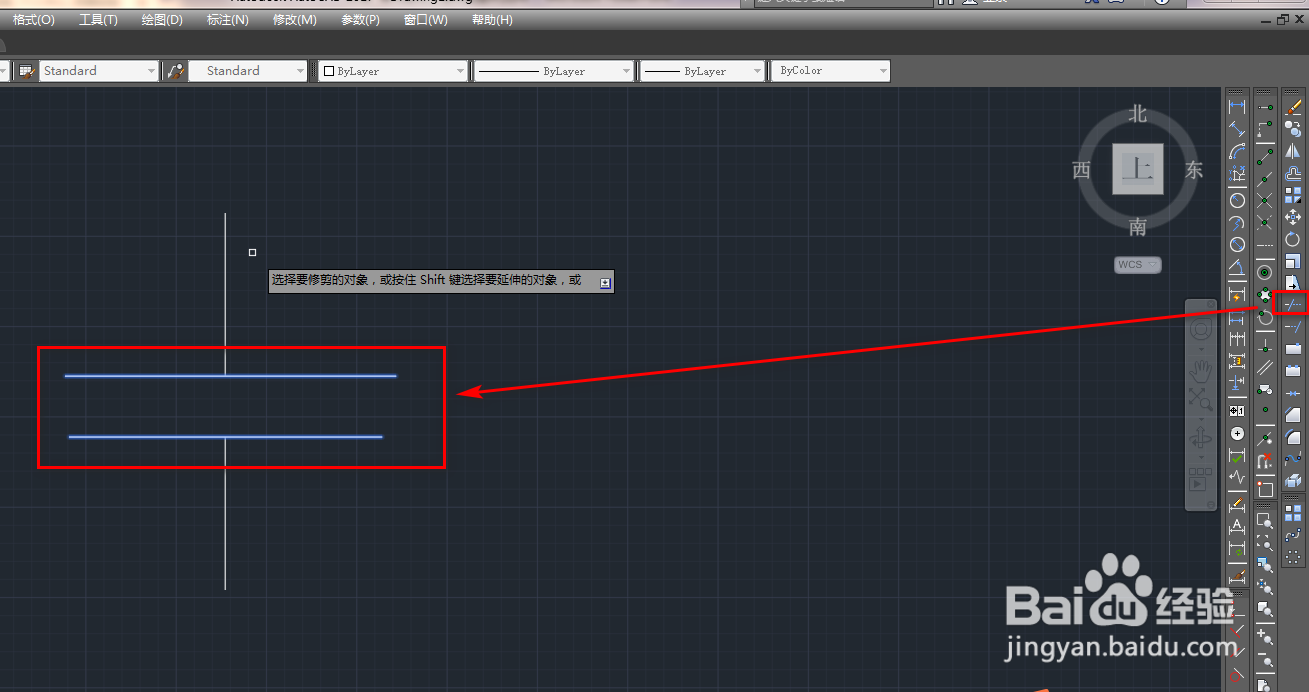
4、使用直线工具,控制偏离角度为120,绘制一条斜线,如下图。
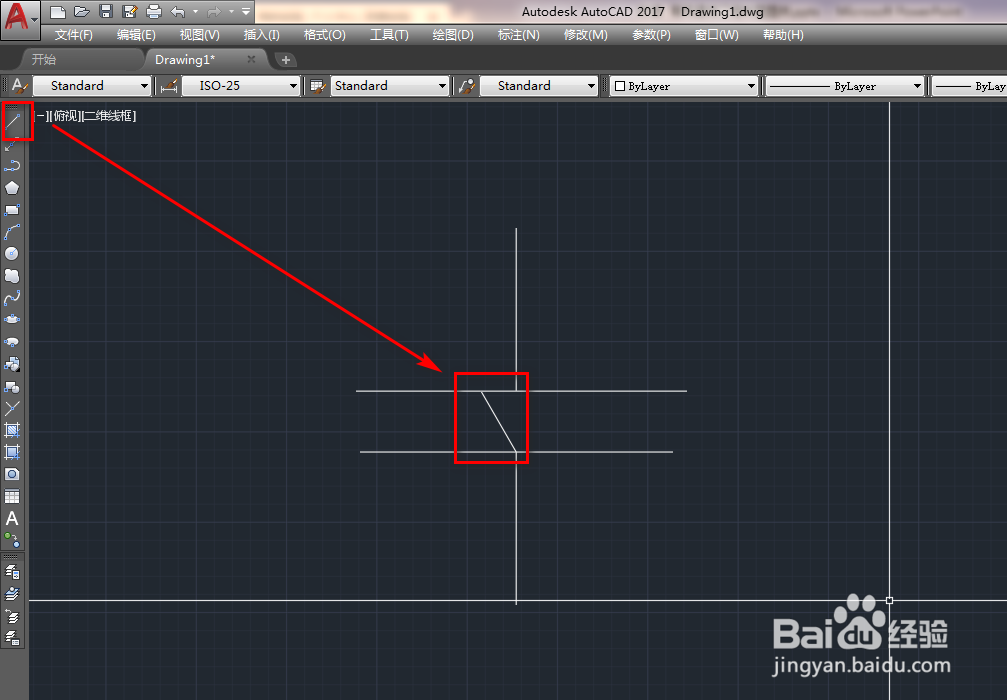
5、选中两条横线,使用删除工具,将其删除,如下图。
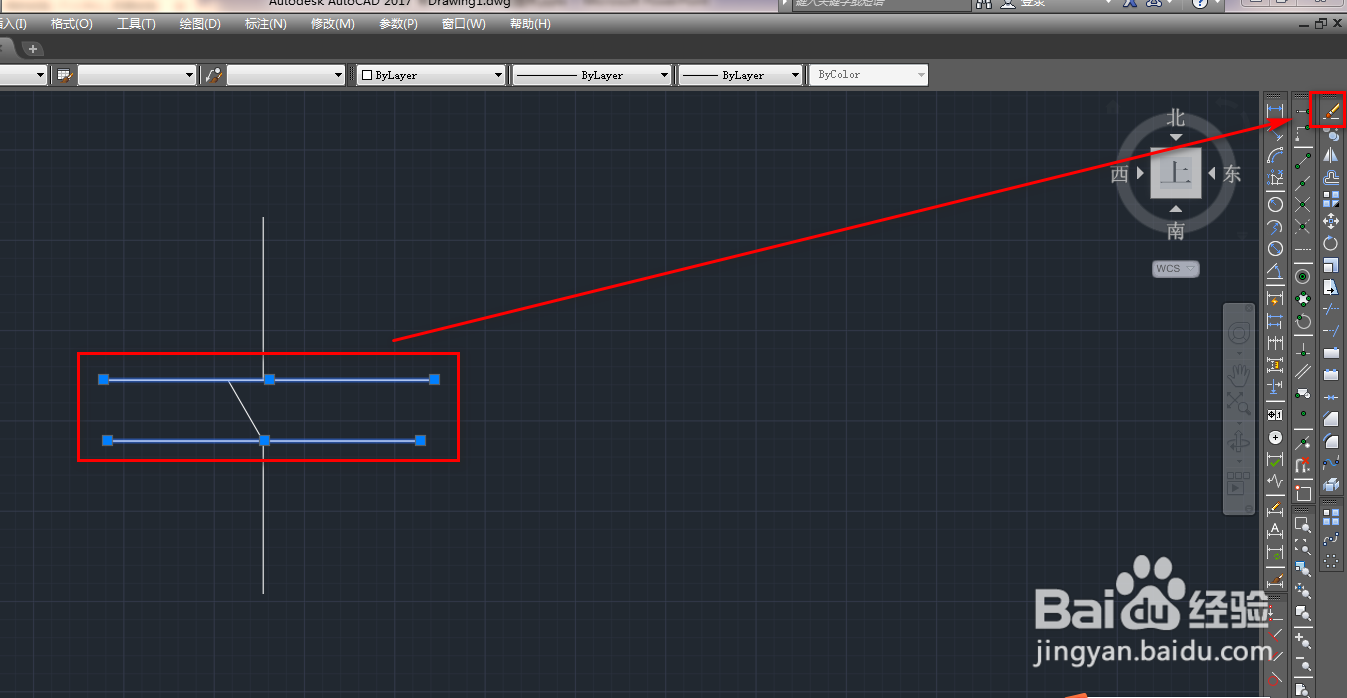
6、将剩余的部分使用复制工具复制出另外2份,如下图。
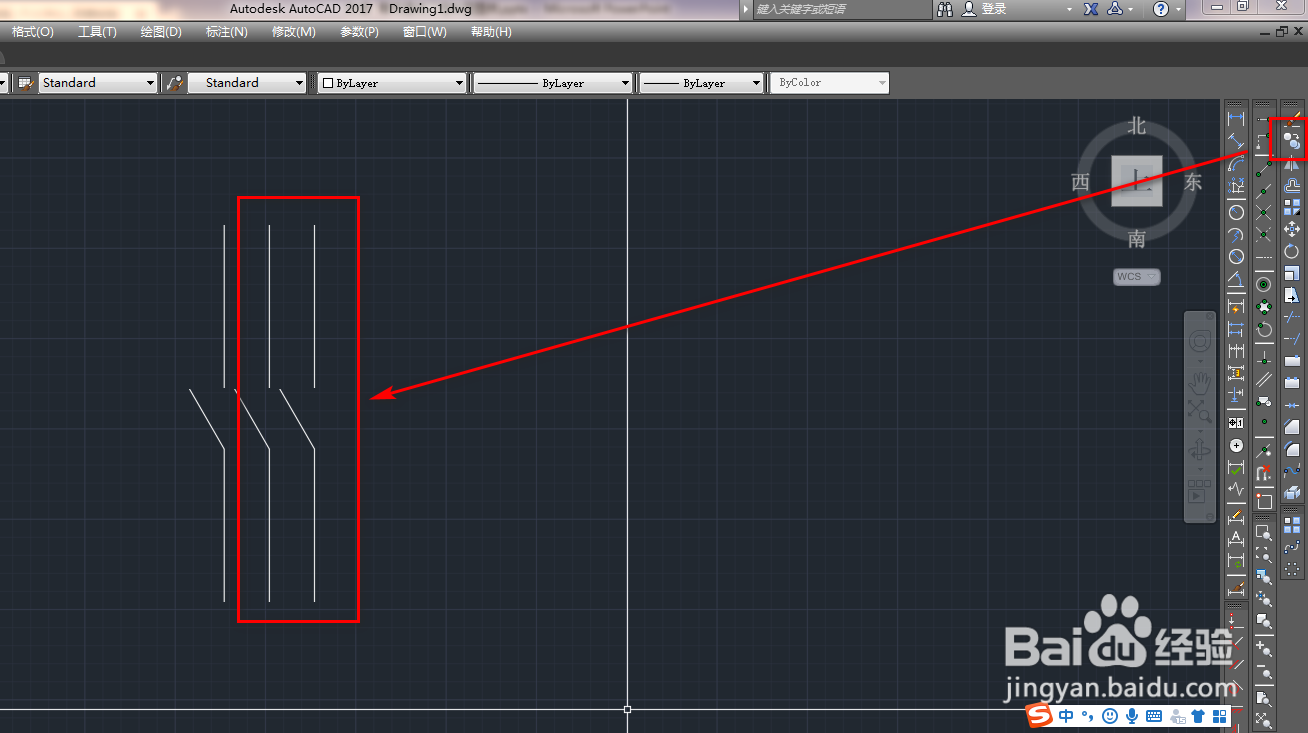
7、使用直线工具,绘制一条横线,如下图。
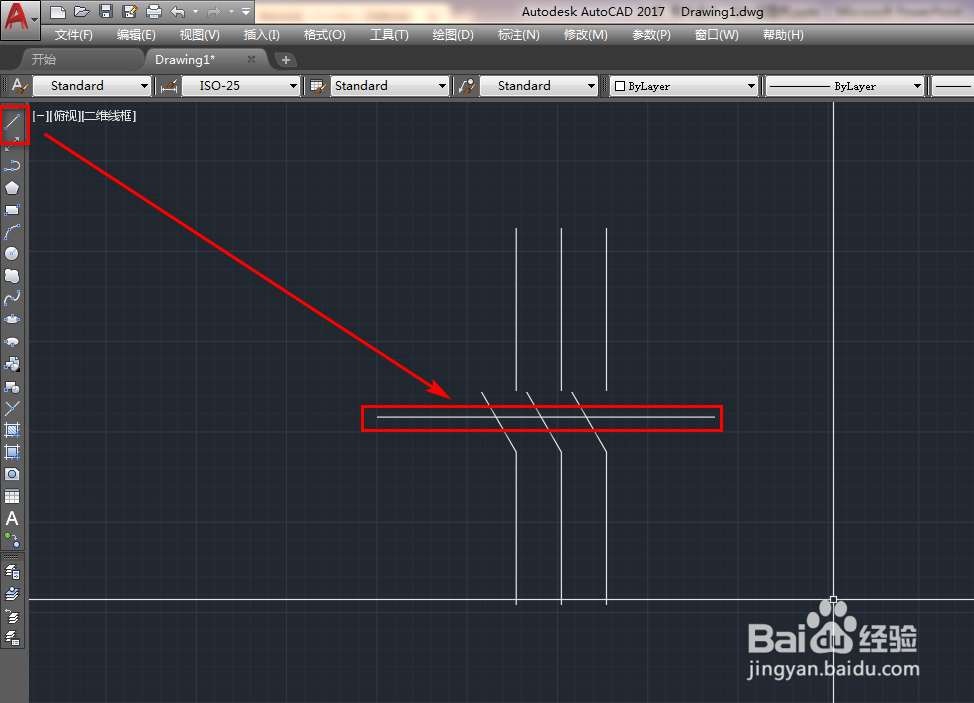
8、使用修剪工具,将两侧出来的部分修剪掉,如下图。
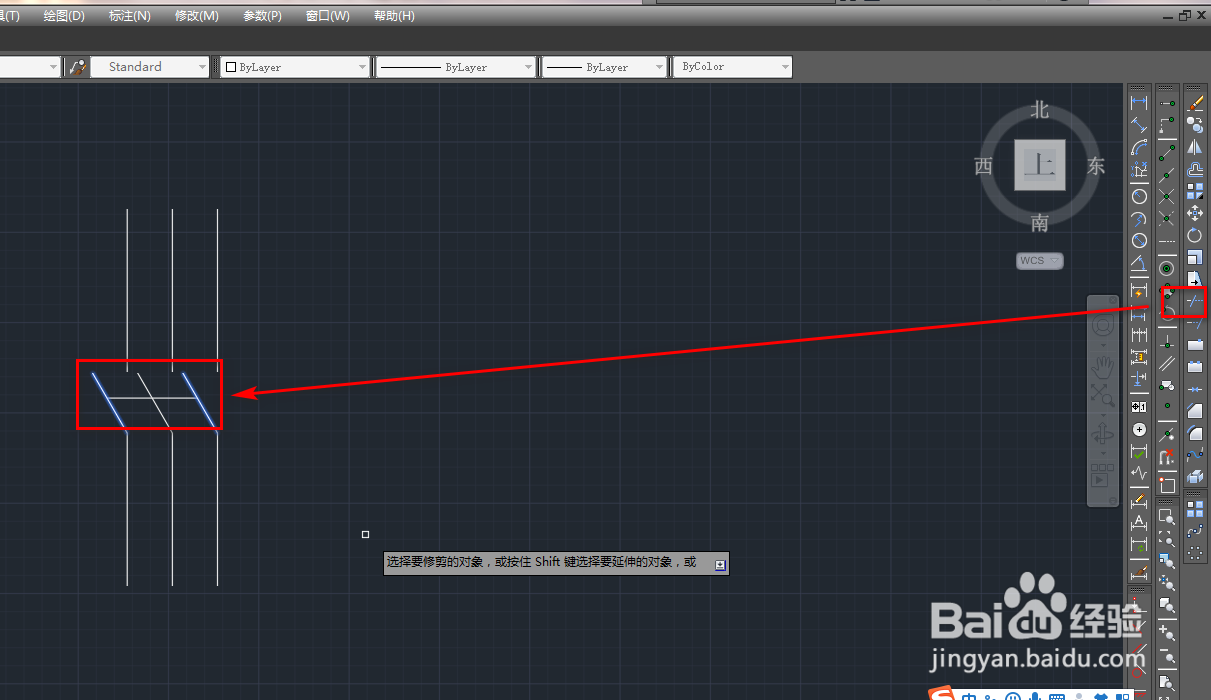
9、选择横线,修改线型,如下图。
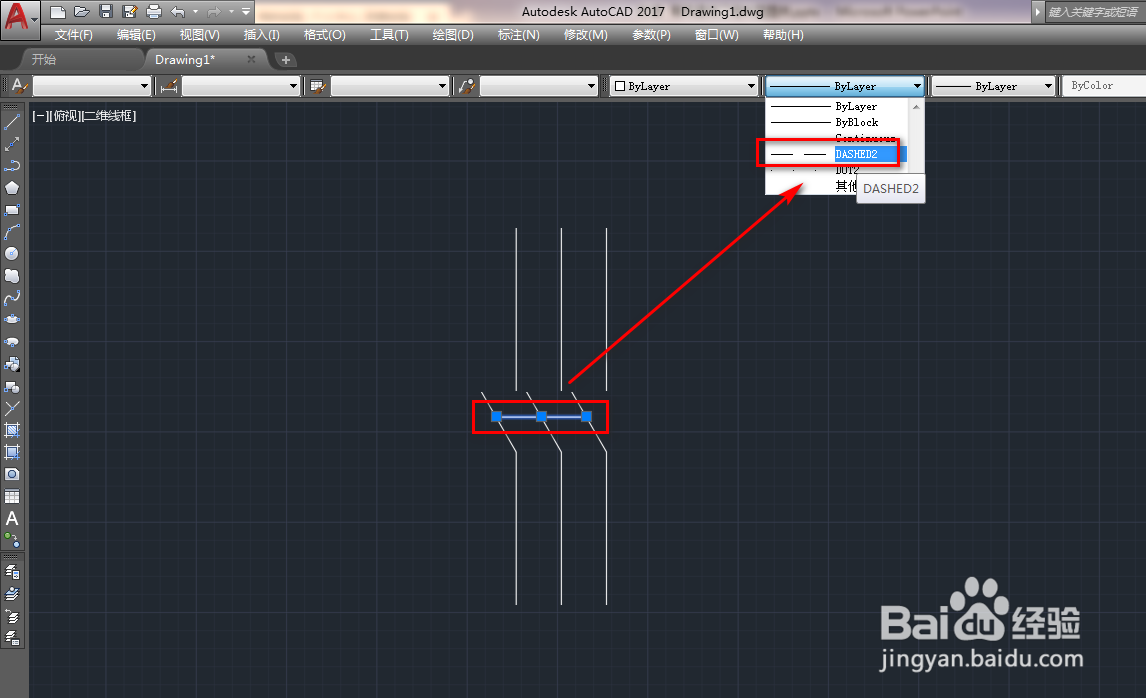
10、确定后就得到了我们需要的多级开关图块,如下图。
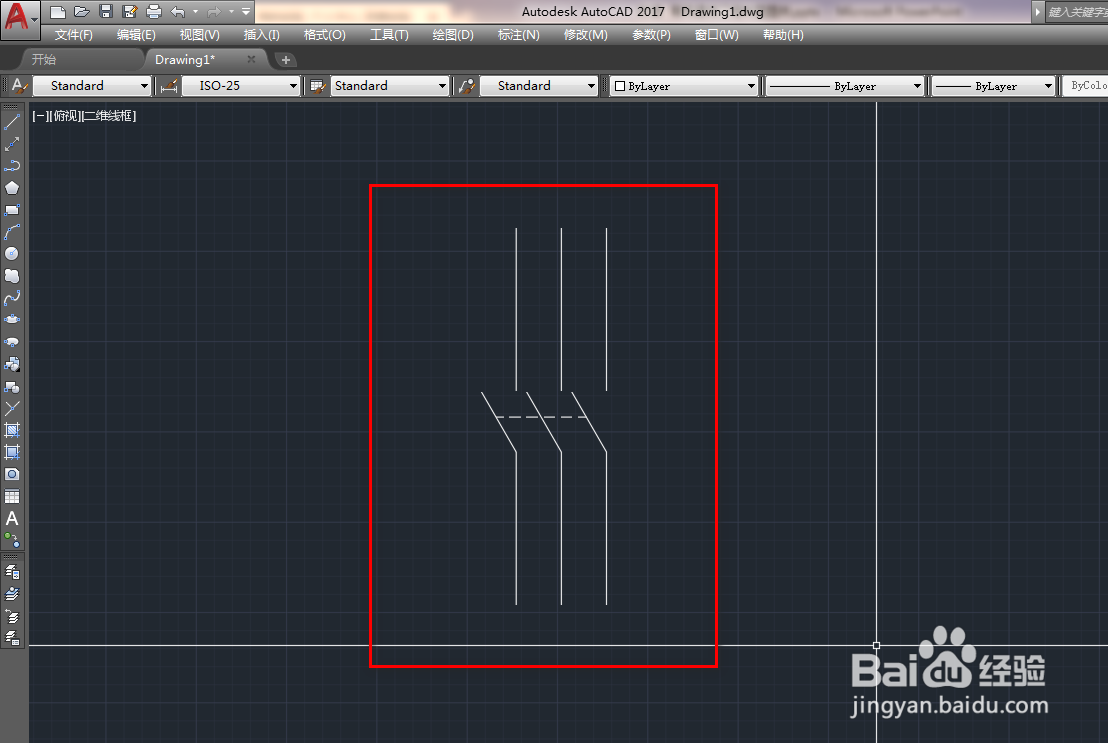
时间:2024-10-22 13:43:09
1、打开CAD,使用直线工具绘制一条竖线,如下图。
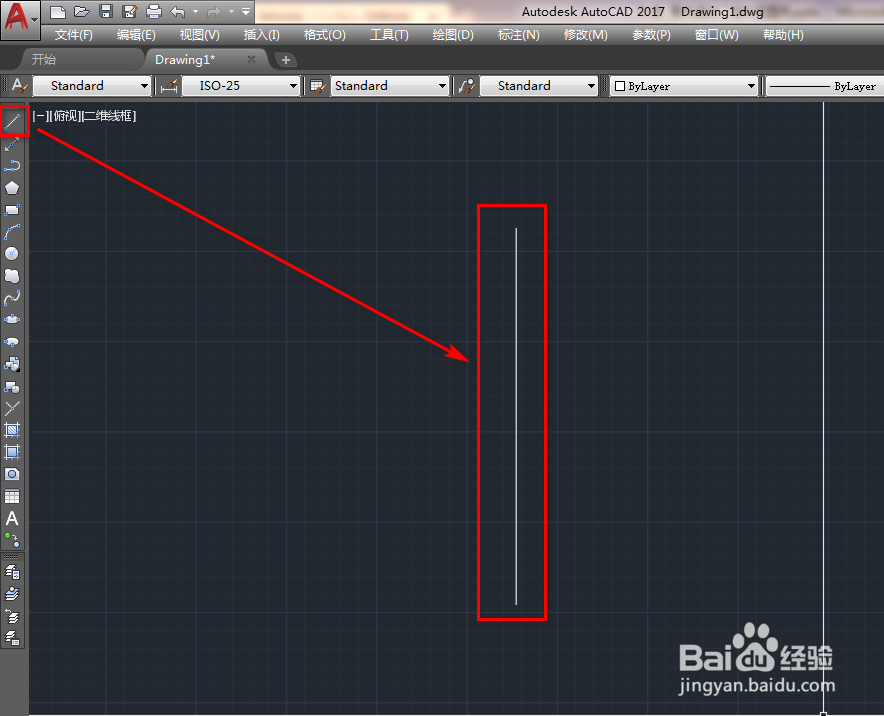
2、使用直线工具,绘制两条横线,如下图。
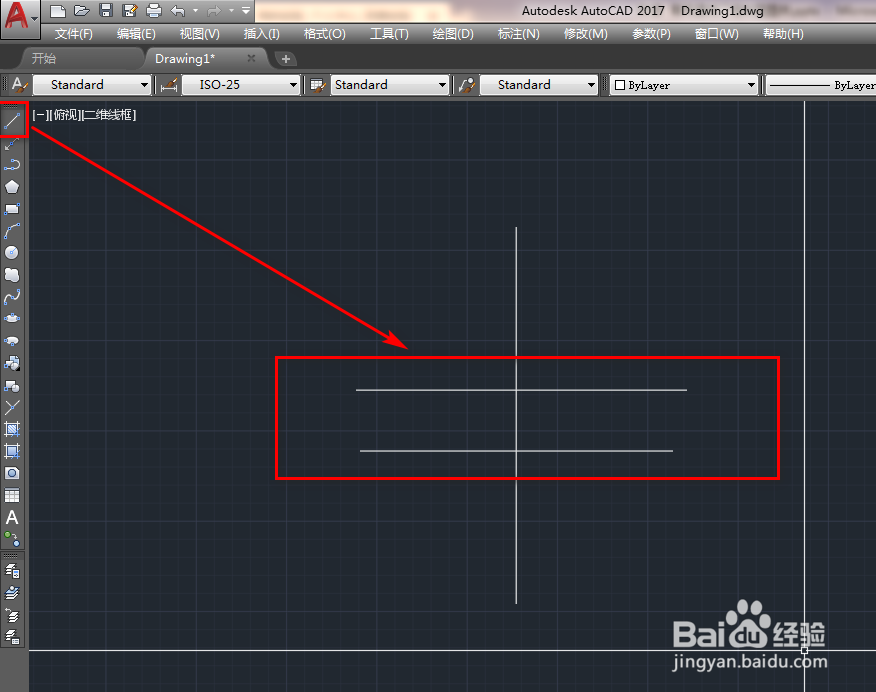
3、使用修剪工具将两条横线中间的线段修剪掉,如下图。
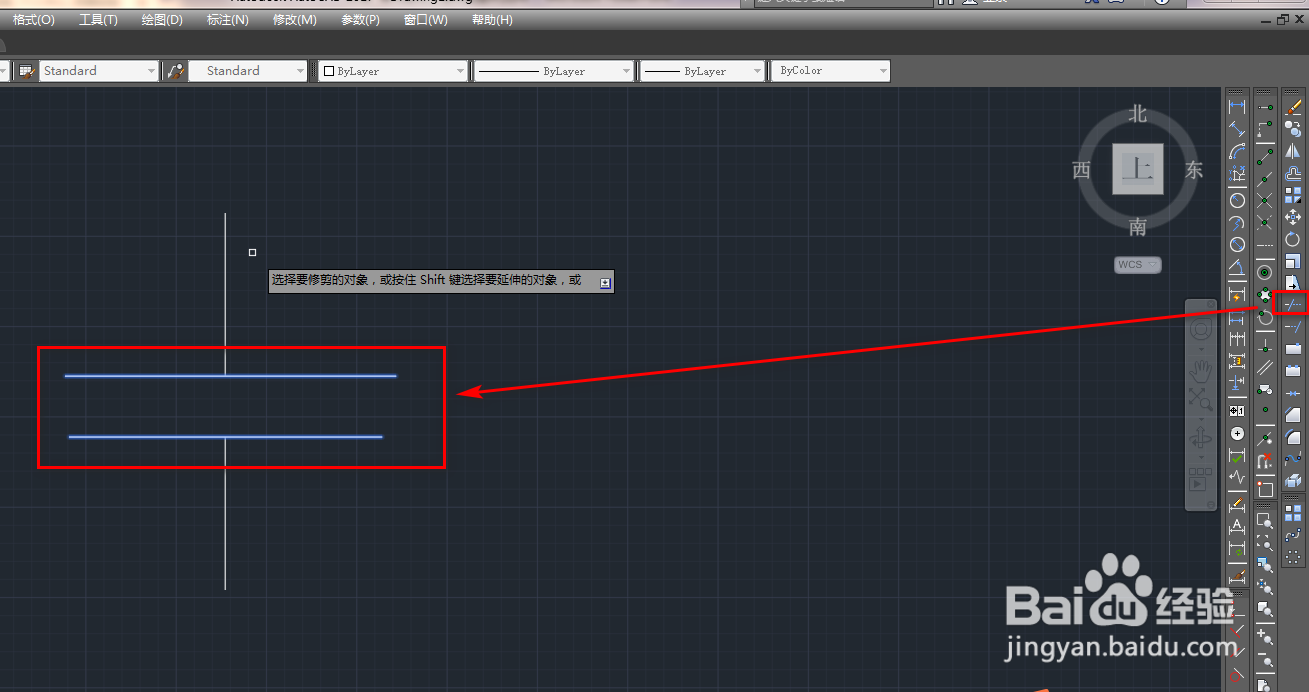
4、使用直线工具,控制偏离角度为120,绘制一条斜线,如下图。
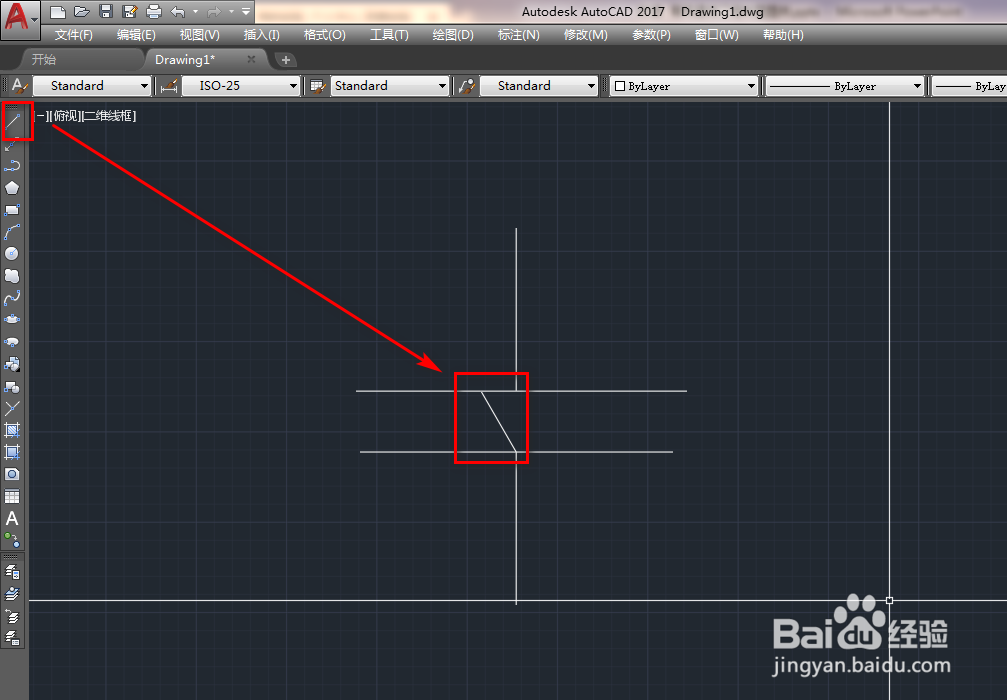
5、选中两条横线,使用删除工具,将其删除,如下图。
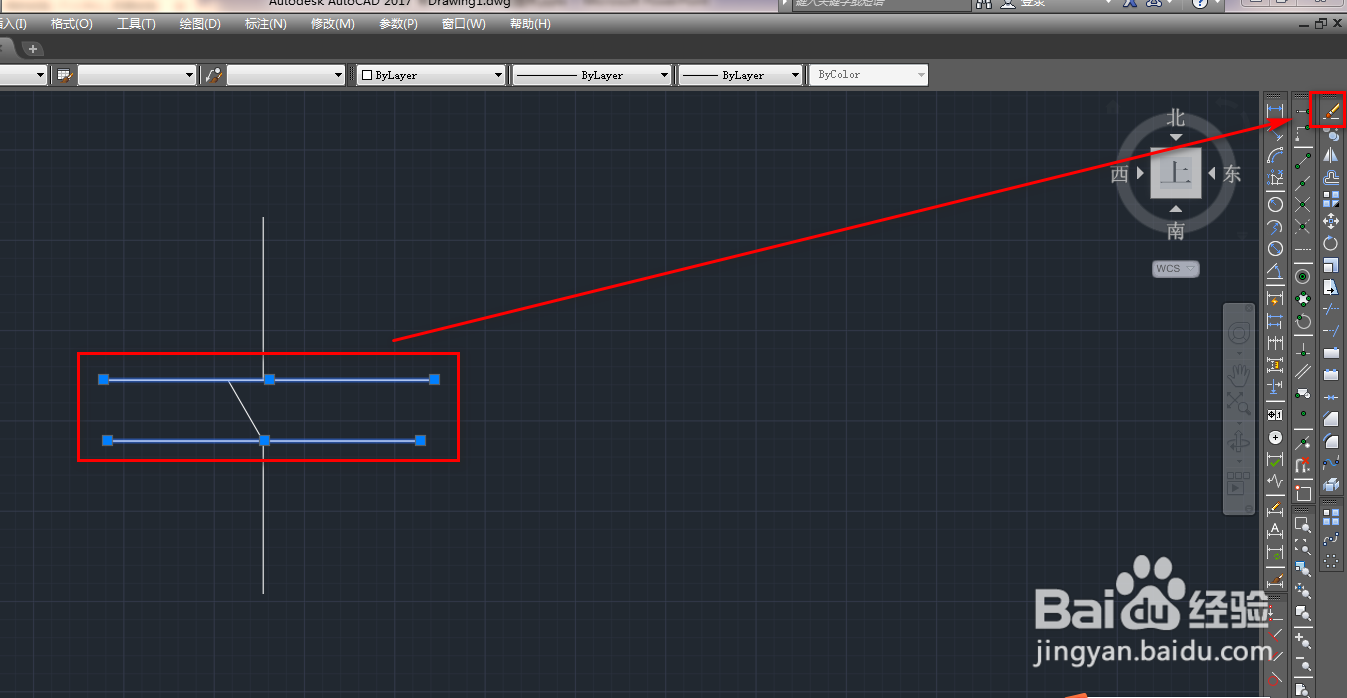
6、将剩余的部分使用复制工具复制出另外2份,如下图。
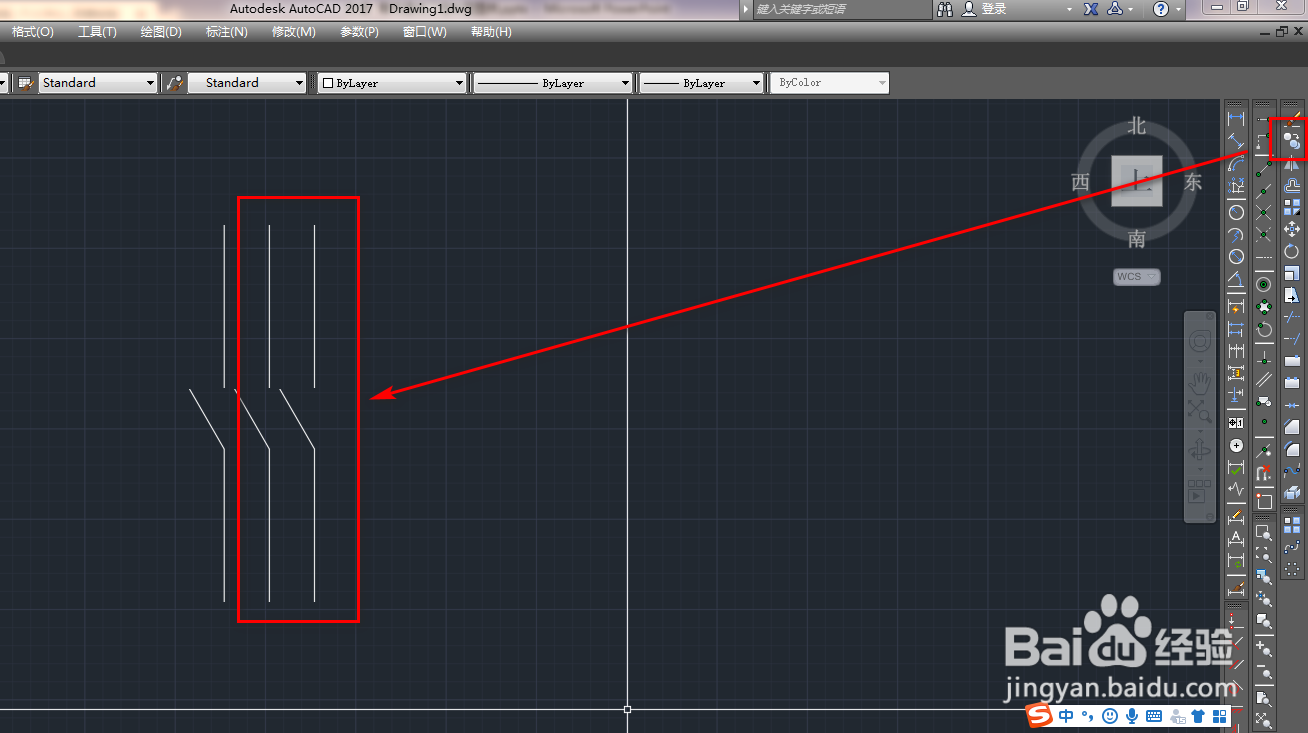
7、使用直线工具,绘制一条横线,如下图。
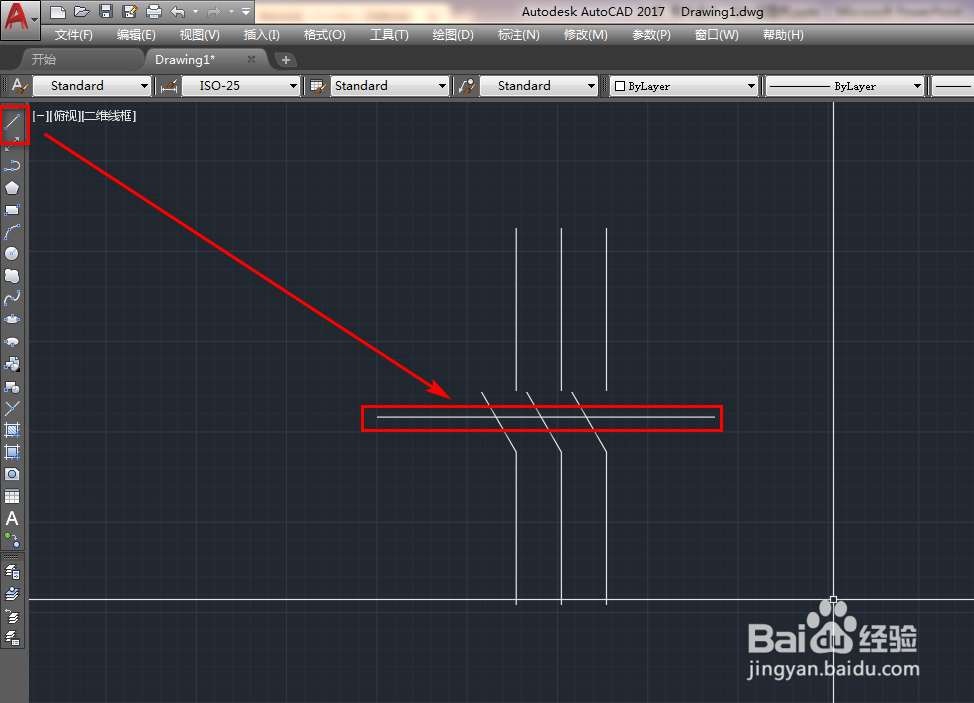
8、使用修剪工具,将两侧出来的部分修剪掉,如下图。
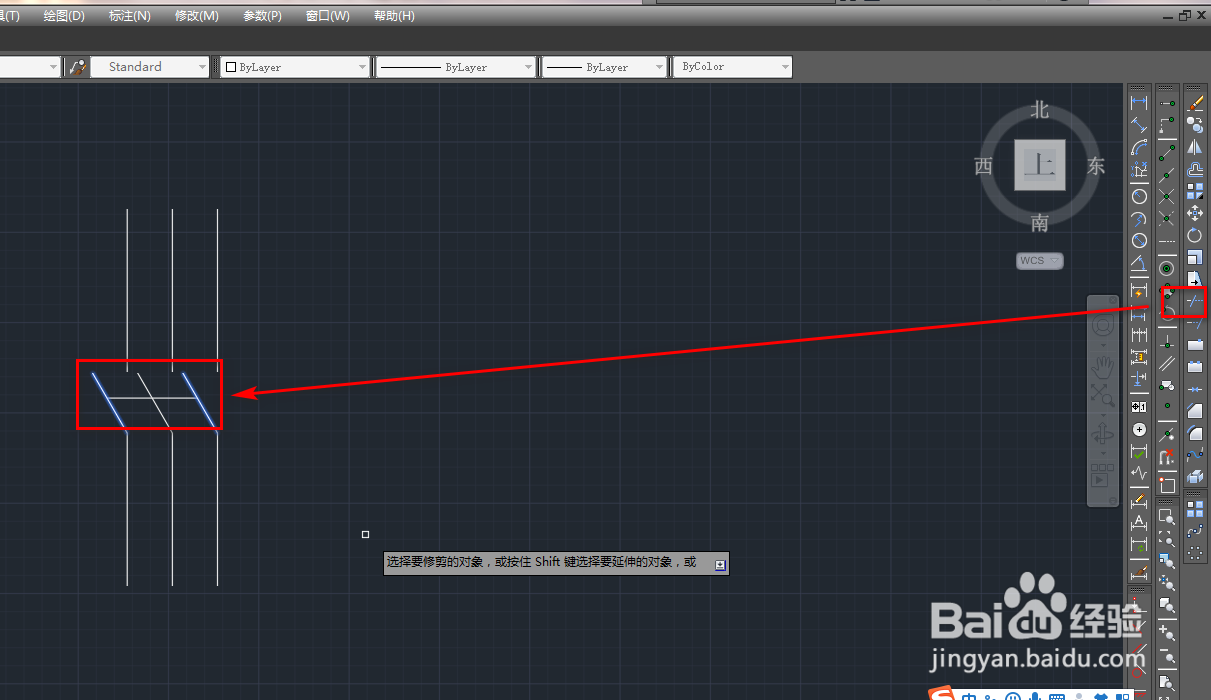
9、选择横线,修改线型,如下图。
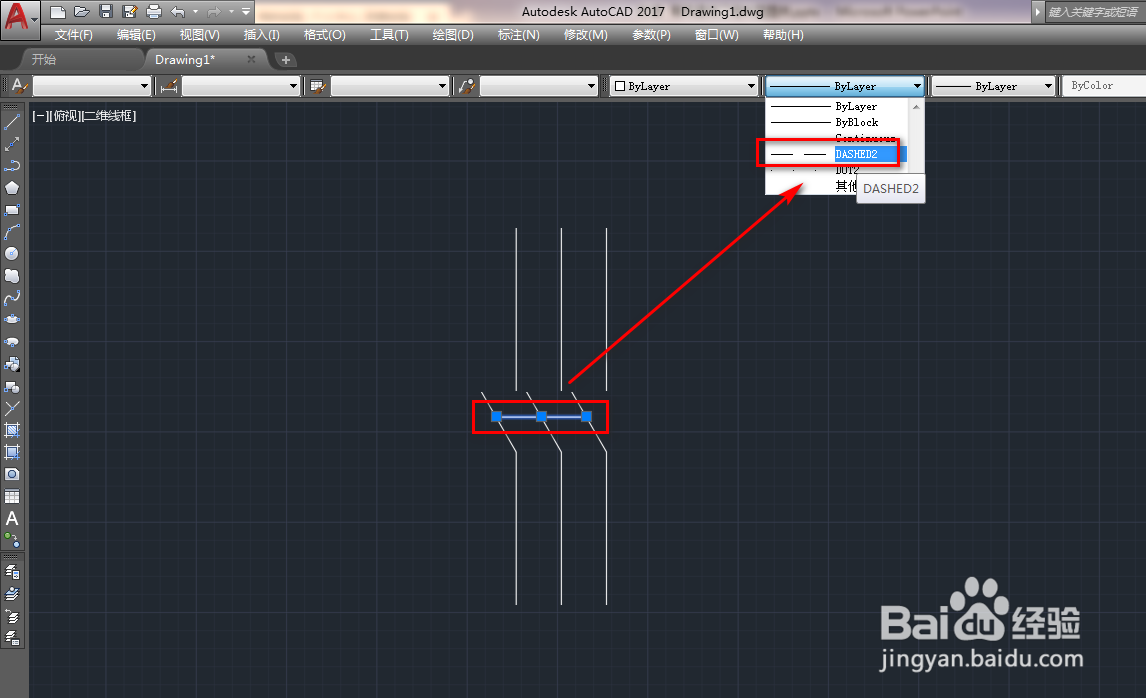
10、确定后就得到了我们需要的多级开关图块,如下图。